5 tapaa korjata iTunesin virhe 0xe8000013 Kun aktivoi iOS 11 iPhone
Olemme havainneet, että jotkut käyttäjät eivät voineet aktivoida iPhoneaiOS 11 / iOS 12 -virhe 0xe8000013 iTunesissa. Jopa yrittää aktivoida toimivan SIM-kortin avulla ei auta, vaan saat virheilmoituksen, jossa kerrotaan, että iPhoneasi ei voitu aktivoida, koska aktivointipalvelinta ei voida saavuttaa erityisesti vanhassa laitteessa, kuten iPhone 5s ja 5c. analysoi iTunesin iOS 11/12 0xe -vian syitä ja ratkaisuja.

- Osa 1: Miksi et voinut aktivoida iPhonea iOS 12/11 -päivityksen jälkeen
- Osa 2: iPhonen aktivointivirheen 0xe8000013 korjaaminen iOS 11: ssä ja iOS 12: ssa
Osa 1: Miksi et voinut aktivoida iPhonea iOS 12/11 -päivityksen jälkeen
Monet syyt johtavat iTunesin aktivointivirheeseen 0xe8000013 iOS 11/12 -laitteellesi. Alla on tehty yleisimmät syyt siihen, miksi iPhoneasi ei voitu aktivoida.
- IPhonen / iPadin aikaisemmat osat, kuten Touch ID -moduuli, akku, muistimoduuli.
- IPhonella ei ole voimassa olevaa SIM- tai IMEI-korttia.
- Laite on jalborken tai se oli niin vähän aikaa.
- Virustentorjuntaohjelmisto tai palomuuri estänyt pääsyn Apple-palvelimeen.
- Aktivointipalvelin ei ole väliaikaisesti käytettävissä. Tarkista järjestelmän tila tässä.
- iTunes ja siihen liittyvät ohjelmistot ovat vanhentuneita.
- Apple Mobile Device USB -ajuri on vioittunut.
Osa 2: iPhonen aktivointivirheen 0xe8000013 korjaaminen iOS 11: ssä ja iOS 12: ssa
Jos se on laitteiston muutos, joka aiheuttituntematon virhe 0xe8000013 tapahtui, kun iOS 11 iPhone aktivoitiin, pelkään, ettei ole olemassa tehokasta ratkaisua, koska iOS 11/12 firmware ei tue ei-omena valmistettuja komponentteja. Voit kokeilla onneasi ottamalla sen Apple Storeen korjattavaksi.
Asiat ovat kuitenkin paljon helpompia ohjelmistoon liittyvän ongelman kanssa. Siirry eteenpäin ja tarkista seuraavat ehdotukset iPhonen korjaamiseksi ei voitu aktivoida tuntemattoman virheen 0xe8000013 vuoksi.
Tapa 1: Siirry DFU-tilaan ja kokeile aktiivista iTunesin kanssa
Jotkut käyttäjät vastasivat, että iPhone / iPad otettiin käyttöönDFU-tila ja iTunesin palauttaminen ei näyttänyt virheen 0xe800001 -viestiä myöhemmässä aktivoinnissa, mutta tämä menetelmä toimii vain harvoissa tapauksissa. Joka tapauksessa, voit antaa sille kuvan, tai voit halutessasi alentaa iOS-versiota Tenorshare ReiBootilla 5.
Opi https://www.tenorshare.com/ios-11/what-is-dfu-mode-and-how-to-enter-dfu-mode-on-ios-11-iphone-ipad.html.
Way 2: Korjaa iTunes-kirjasto ja tietokanta
Vaikka olet päivittänyt iTunesia, mutta et voi siltiaktivoi iPhone iOS 11: n asentamisen jälkeen, iTunes-tiedostoissa saattaa olla jotain vikaa. Sinun on hyvä käyttää ilmaista https://www.tenorshare.com/products/tunescare.html iTunes-kirjaston uudelleenrakentamiseen ja välttää iTunes-virheiden vastaanottaminen uudelleen.

3. tapa: Poista kolmannen osapuolen suojausohjelmisto
Kolmannen osapuolen ohjelmistolla on joskus osaiOS 11 -aktivointipalvelinta ei voida saavuttaa. Voit poistaa sen väliaikaisesti käytöstä tai estää sen estämisen estääkseen pääsyn Applelle, minkä jälkeen yrität aktivoida iTunesia toisen kerran. Toivottavasti et saa iTunes 0xE -vikaa.
Tapa 4: Asenna Apple Mobile Device USB -ohjain uudelleen
Voit päivittää Applen ajuritiedostoja seuraavasti:
- 1.Kytke laite iTunesiin. Jos iTunes avautuu, sulje se.
- 2.Paina Win + R -näppäintä ja aseta% ProgramFiles% Common FilesAppleMobile Device SupportDrivers -ohjelmat Suorita-ikkunoihin.
- 3.Valitse usbapp164.inf tai usbappl.inf. Napsauta hiiren kakkospainikkeella valitaksesi Asenna.
- 4.Avaa iPhone tai iPad.
- 5.Käynnistä tietokone ja iTunes.

Way 5: Palauta ja aktivoi iPhone iTunes Alternativeilla
Jos kaikki nämä ratkaisut eivät ratkaise iOS 11: täiPhonen aktivointivirheet, viimeinen keino on käyttää iTunes-vaihtoehtoa - https://www.tenorshare.com/products/reiboot.html, jonka avulla voit vain päivittää iOS-laiteohjelmiston, mutta myös alentaa sitä lisäämällä oletuksen siitä, että Apple allekirjoitti sen iOS-versio.
- 1.Kytke iPhone / iPad Tenorshare ReiBootiin.
- 2.Valitse Korjaa kaikki iOS Stuck> Fix Now (kaikki iOS 11 Stuck)
- 3.Lataa uusin iOS verkossa tai tuo haluttu tiedosto napsauttamalla Valitse.
- 4.Käytä korjausprosessi IPSW-tiedoston lataamisen jälkeen.
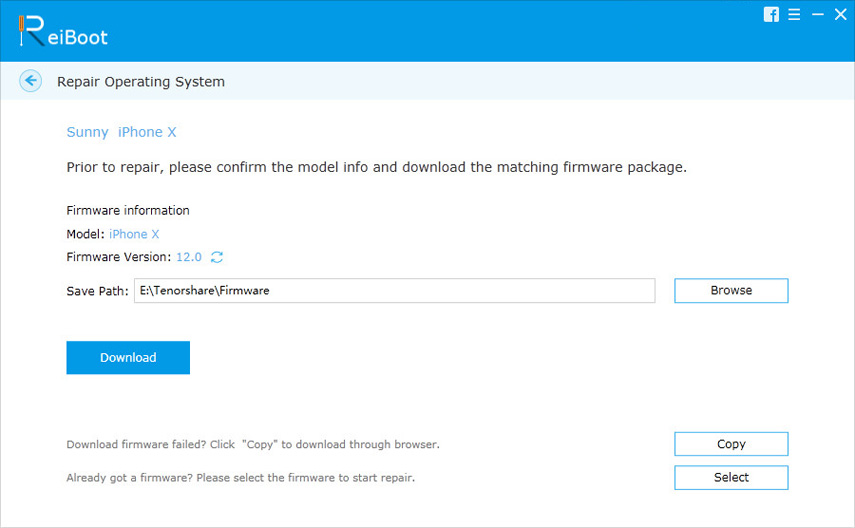
Yhteenveto
Viimeinen neuvonta on, että ajatella kahdesti ennenpäivittäminen uuteen iOS 11: een ja iOS 12: een, erityisesti suhteellisen vanhemmille laitteille, kuten iPhone 5s, iPhone 5c, iPad mini, koska olemme nähneet paljon tämän mestariteoksen aiheuttamia ongelmia.









